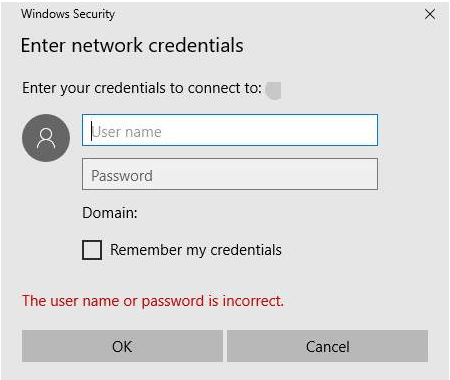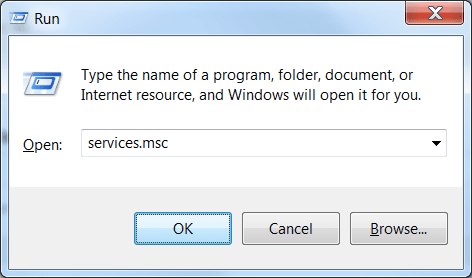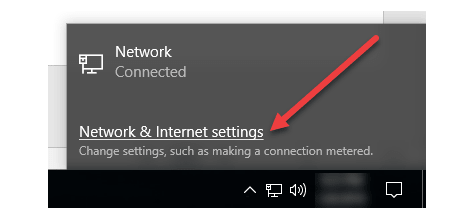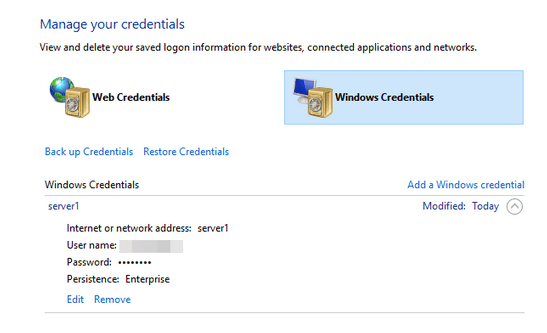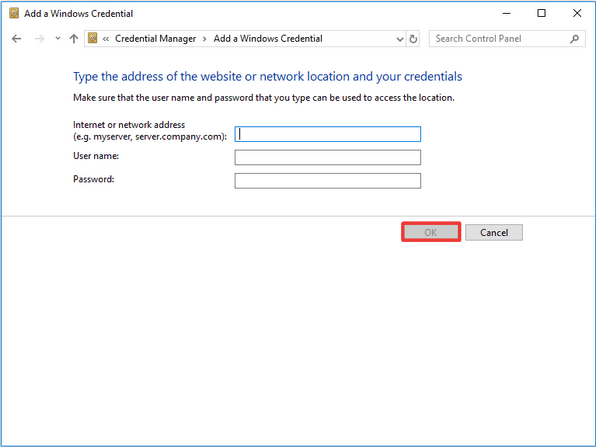Nedaří se vám připojit počítač k domácí síti? Většina uživatelů hlásila, že se po upgradu zařízení na Windows 11 zasekli s chybou „Zadejte přihlašovací údaje sítě“. Tato chyba je doprovázena následující zprávou:
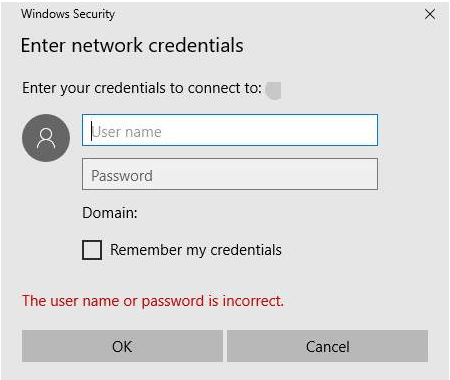
Uživatelské jméno nebo heslo je nesprávné.
Síťové přihlašovací údaje jsou potřeba vždy, když se pokoušíte připojit počítač se systémem Windows k jakékoli síti. Tyto přihlašovací údaje mohou být buď uživatelské jméno nebo heslo vašeho účtu Microsoft, nebo jednoduše podrobnosti o vašem místním účtu .
Zajímá vás, jak se přes toto upozornění na chybu dostat? Jste na správném místě. V tomto příspěvku jsme uvedli několik řešení, která vám umožní opravit „chybu zadání síťových přihlašovacích údajů“ na zařízeních se systémem Windows 11 nebo Windows 10.
Začněme.
Jak opravit problém „Zadejte síťová pověření“ v systému Windows
Abyste se ujistili, že vás toto upozornění nebude neustále obtěžovat, pokaždé, když se pokusíte připojit zařízení k síti, použijte některý z níže uvedených hacků pro odstraňování problémů, abyste se této chyby zbavili.
1. Vymažte všechna pověření
Nejprve se pokusíme vymazat všechny podrobnosti o vašich uložených přihlašovacích údajích ze Správce přihlašovacích údajů systému Windows. Zde je to, co musíte udělat.
Spusťte vyhledávací pole nabídky Start , zadejte „Poznámkový blok“ a stisknutím klávesy Enter otevřete výchozí textový editor systému Windows.
V poznámkovém bloku zkopírujte a vložte následující obsah:
@echo off
cmdkey.exe /list > "%TEMP%\List.txt"
findstr.exe Target "%TEMP%\List.txt" > "%TEMP%\tokensonly.txt"
FOR /F "tokens=1,2 delims= " %%G IN (%TEMP%\tokensonly.txt) DO cmdkey.exe /delete:%%H
del "%TEMP%\List.txt" /s /f /q
del "%TEMP%\tokensonly.txt" /s /f /q
echo All done
Pause
Po napsání tohoto kódu v programu Poznámkový blok nyní uložte soubor na plochu s příponou .BAT. Můžete jej například uložit jako „ClearCredentials.bat“ nebo jakýkoli jiný preferovaný titul.
Jakmile je soubor uložen, přejděte na plochu, klikněte pravým tlačítkem na soubor .BAT a poté vyberte možnost „Spustit jako správce“ pro spuštění dávkového souboru.
Po provedení dávkového souboru budou všechna vaše dříve uložená pověření a další nevyžádaná data smazána, což vám umožní znovu připojit váš počítač.
Přečtěte si také: Průvodce řešením problémů: Chyba sítě Windows 0x800704cf
2. Vypněte službu Credential Manager
Dalším řešením, jak vyřešit „chybu zadání síťových přihlašovacích údajů“, je deaktivace služby Credential Manager Service při spuštění. Jakmile je tato služba deaktivována, oznámení o chybě vás nebude obtěžovat při každém pokusu o připojení zařízení k jakékoli síti. Postupujte podle těchto rychlých kroků:
Stisknutím kombinace kláves Windows + R otevřete dialogové okno Spustit. Do textového pole zadejte „Services.msc“ a stiskněte Enter.
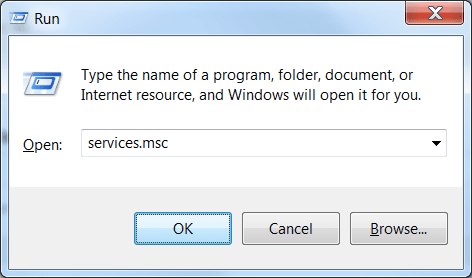
V okně Služby vyhledejte službu „Správce pověření“. Dvojitým klepnutím na něj otevřete Vlastnosti.
V okně vlastností Credential Manager vyberte hodnotu „Typ spouštění“ jako „Zakázáno“.
Klepnutím na tlačítka OK a Použít uložte poslední změny.
Ukončete všechna okna , restartujte zařízení a poté zkuste zařízení znovu připojit k jakékoli síti, abyste zjistili, zda stále dochází k problémům.
Čtěte také: Jak opravit chybu „Na tomto počítači chybí jeden nebo více síťových protokolů“?
3. Zakažte sdílení chráněné heslem v nastavení sítě
Když je nastavení sdílení chráněného heslem zapnuto, budou mít přístup ke sdíleným souborům a zařízením pouze uživatelé, kteří mají na tomto počítači místní uživatelský účet. Chcete-li zajistit, aby ostatní uživatelé mohli mít stejný přístup, můžete vypnout nastavení chráněné heslem. Chcete-li toto nastavení zakázat na zařízení se systémem Windows, postupujte takto:
Klepněte na ikonu WiFi umístěnou na hlavním panelu, vyberte možnost „Nastavení sítě a internetu“.
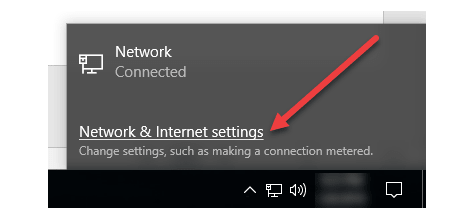
Vyberte „Centrum sítí a sdílení“.
V okně Centrum sítí a sdílení vyberte v levém podokně nabídky možnost „Změnit pokročilé nastavení sdílení“.
Klepnutím na „Všechny sítě“ zobrazíte rozšířenou sadu možností.
V části „ Sdílení chráněné heslem “ vyberte možnost „Vypnout sdílení chráněné heslem“.
Až budete hotovi, klepněte na tlačítko „Uložit změny“ umístěné ve spodní části.
4. Přidejte nové pověření do Správce pověření systému Windows
Vyzkoušeli jste výše uvedená řešení a stále bez úspěchu? Pokud vám žádné z výše uvedených řešení nepomůže tento problém překonat, můžete zkusit přidat nové pověření ve Správci pověření systému Windows. Zde je to, co musíte udělat:
Spusťte vyhledávací pole nabídky Start , zadejte „Credentials Manager“ a stiskněte Enter.
Klepněte na „Přihlašovací údaje systému Windows“.
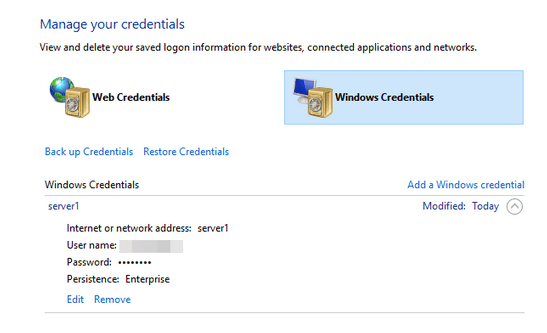
Vyberte možnost „Přidat pověření systému Windows“.
Zadejte název sítě, ID uživatele a heslo pro přidání nového pověření do vaší domácí sítě.
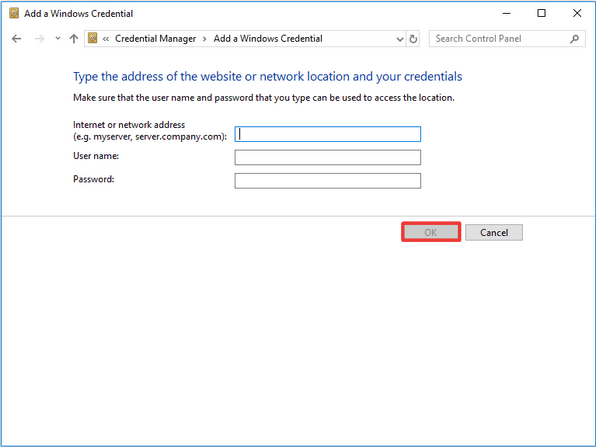
Po vyplnění údajů klepněte na tlačítko OK.
Jakmile vytvoříte nové přihlašovací údaje, můžete tento nový účet místního ID používat při připojování k síti.
Závěr
Zde bylo několik řešení, jak opravit „Chyba zadání síťových přihlašovacích údajů“ v systému Windows 11/10. Pomohlo vám některé z těchto řešení tento problém vyřešit? Neváhejte se podělit o své myšlenky v poli komentářů.